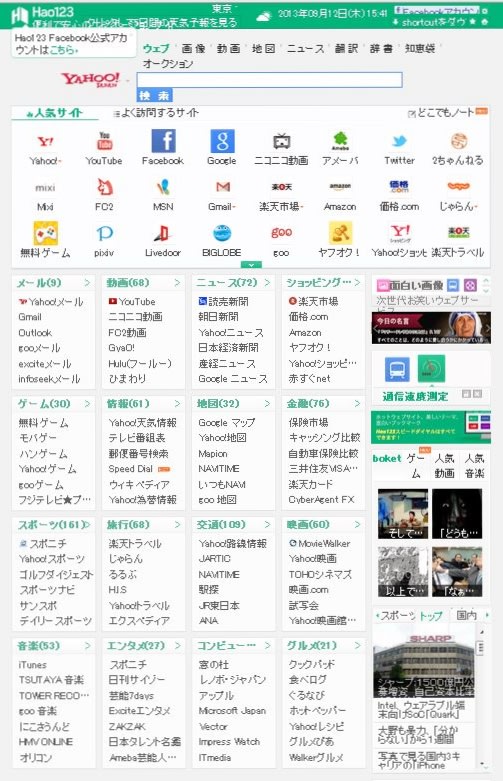
いつの間にか、まさに知らないうちにこんな画面がタブの一つを占拠していた。フリーソフトをインストールするときに紛れ込んで来たようである。
それで調べてみると、あまり気色が良くないサイトのようである。時節柄、何をされるか判らないので、君子危うきに近寄らづとばかりに早速削除した。
(現在のように二国間の険悪な状態が続くと、ある日突然、国の命令一下とんでもないハキング行為などが何時始まらぬとも限らない。特に、独裁国家ではなおのことである。)
インターネットで見つけたのが、この記事である。
”Hao123は中国ブラウザです。
「恐らく何処かのサイトを見た際に付随していて勝手にインストールされ常用ブラウザに設定されてしまったのだと思います。
結構いやらしいブラウザなので、普通に消そうとすると上手く消せないらしいですが、今は結構アンインストールの仕方を紹介してくれているサイトがあるので、見ながらアンインストールしてみて下さい。
参考までにアンインストール手順のURL貼り付けておきます。
http://kuroneko525.blog.shinobi.jp/Entry/646/ ”
















